Mungkin banyak dari kita yang tidak tahu atau bahkan belum pernah mendengar istilah “mail merge”. Namun, bagi mereka yang bekerja di bidang administrasi kantor, atau sering perlu mengirimkan surat atau email dengan data yang berbeda-beda, mail merge bisa menjadi salah satu fitur penting yang harus dikuasai.
Apa itu Mail Merge?
Mail merge adalah sebuah proses di mana kita bisa menggabungkan dokumen seperti surat atau email dengan data yang tersimpan di file lain, seperti excel atau database. Jadi, kita tidak perlu mengetik ulang surat atau email yang sama dengan pesan yang hampir mirip, yang hanya berbeda di beberapa bagian seperti nama, alamat, atau nomor telepon. Jadi, mail merge sangat membantu dalam membuat dokumen yang serupa namun berbeda dalam beberapa variabel.
Cara Membuat Mail Merge di Microsoft Word
Berikut adalah langkah-langkah untuk membuat mail merge di Microsoft Word:
- Pertama, buat dokumen Anda seperti biasa — dengan menambahkan isian bertanda kurung kurawal di tempat di mana Anda ingin mengisi data dari file lain. Misalnya, jika Anda ingin menambahkan kolom “alamat” dari file Excel Anda, tambahkan isian bertanda kurung kurawal di tempat di mana “alamat” harus dimasukkan.
- Kemudian, klik pada tab Mailings di Word dan pilih bagian “Start Mail Merge”.
- Pilih “Step-by-Step Mail Merge Wizard”.
- Pilih tipe dokumen yang ingin Anda hasilkan, seperti surat atau label.
- Tambahkan file yang berisi data yang ingin Anda masukkan di dokumen Anda. Penting untuk memastikan bahwa baris pertama di file tersebut berisi judul kolom.
- Anda bisa memfilter data dengan cara mengklik “Edit Recipient List”. Kolom yang bisa digunakan untuk filter akan muncul dan Anda bisa memilih nilai-nilai yang sesuai. Misalnya, jika Anda hanya ingin mengirim dokumen kepada orang-orang yang tinggal di suatu wilayah atau propinsi tertentu, Anda bisa memilih filter wilayah atau propinsi.
- Selanjutnya, tambahkan isian bertanda kurung kurawal ke dokumen, seperti nama atau alamat email. Anda bisa memilih dari kolom yang ada di file Anda untuk menambahkan isian ini.
- Lalu, klik pada “Preview Results” untuk melihat bagaimana dokumen Anda akan terlihat dengan data yang benar-benar terisi di terpisah dari file lain.
- Jika semuanya terlihat benar, klik pada “Finish & Merge” dan pilih “Print Documents” atau “Email Messages”.
Contoh kasus:
Anda mengirimkan undangan rapat kepada semua karyawan perusahaan yang dipekerjakan untuk waktu lebih dari dua tahun. Anda bisa melakukan mail merge dengan file Excel yang berisi data karyawan Anda dan melakukan filter dengan kolom “tahun bergabung”. Kemudian, Anda bisa menambahkan isian seperti “nama”, “posisi”, “hari”, dan “waktu rapat” ke dalam dokumen dan membuat dokumen dengan kemauan Anda.
FAQ:
Apa perbedaan antara mail merge dan copy-paste satu per satu?
Jika kita copy-paste satu per satu, maka akan memakan waktu yang cukup lama terutama jika kita memasukkan data yang sama dan hanya berbeda di beberapa bagian. Sedangkan jika menggunakan mail merge, kita cukup menambahkan isian bertanda kurung kurawal dan menambahkan file dengan data yang ingin di masukkan. Dalam beberapa klik saja hasil dokumen selesai terbuat.
Apakah mail merge hanya bisa dilakukan di Microsoft Word?
Tidak, mail merge bisa dilakukan di program lain seperti Google Docs atau LibreOffice. Namun, tata letak menu mungkin berbeda tergantung programnya. Namun, secara umum, proses mail merge tetap sama.
Video tutorial:
If you are searching about Cara Membuat Mail Merge Pada Office 2007 Koneksi Dengan Excel – Hongkoong you’ve came to the right page. We have 5 Pics about Cara Membuat Mail Merge Pada Office 2007 Koneksi Dengan Excel – Hongkoong like Cara Membuat Mail Merge 2007 Koneksi Dengan Excel – Hongkoong, Cara Membuat Mail Merge Pada Office 2007 Koneksi Dengan Excel – Hongkoong and also Cara Membuat Mail Merge di Ms.Word dengan Data di Ms.Excel MUDAH. Here it is:
Cara Membuat Mail Merge Pada Office 2007 Koneksi Dengan Excel – Hongkoong
hongkoong.com
Cara Membuat Mail Merge Di Ms.Word Dengan Data Di Ms.Excel MUDAH
www.pelajaran.co.id
merge pelajaran
Cara Membuat Mail Merge Startechnet Startechnet | Blog Edukasi Dan Tips
startechnet.blogspot.com
merge formulir dokumen setelah selesai induk nama ilmuonline
√ Cara Membuat Mail Merge Di Microsoft Word [+Gambar]
www.kompiwin.com
merge menit ditulis
Cara Membuat Mail Merge 2007 Koneksi Dengan Excel – Hongkoong
hongkoong.com
Cara membuat mail merge 2007 koneksi dengan excel – hongkoong. Merge formulir dokumen setelah selesai induk nama ilmuonline. Merge pelajaran


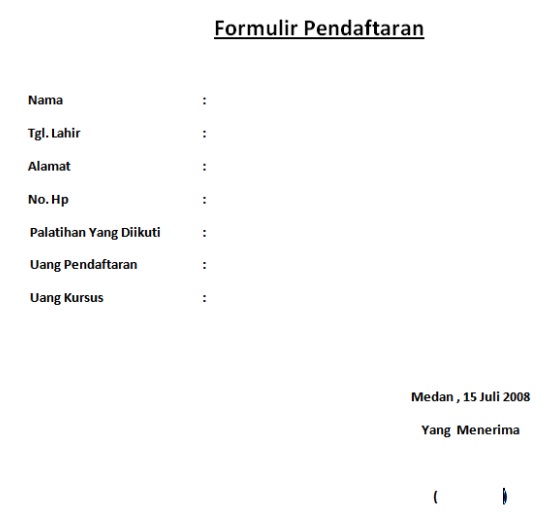
![√ Cara Membuat Mail Merge di Microsoft Word [+Gambar]](https://www.kompiwin.com/wp-content/uploads/2020/04/Cara-Membuat-Mail-Merge.jpg)
